안녕하세요. 고희원입니다.
VRChat은 대한민국 기준
2024년 9월 17일 오픈베타 1511 빌드에서 최초로
2024년 10월 10일 오전 9시 정식릴리즈 1518 빌드에서
Spout을 이용한 데스크탑 스트리밍 카메라를 지원하기 시작하였습니다.
이전에는 PC 로 VRChat 방송을 하는 스트리머에게는
거울을 이용하여 자신의 아바타를 송출하였으나
해당 방법으로 VR 유저만큼 자유롭진 않지만
게임 내 카메라를 이용하여 스트리밍 화면을 송출할 수 있게 되었습니다.
1. Spout 홈페이지에서 Spout 프로그램, OBS 에서 사용할 Spout 2 Capture 를 다운받는다.
- Spout 홈페이지 ( https://spout.zeal.co/ )
- Spout 다운로드 ( https://github.com/leadedge/Spout2/releases )
ㄴ VRChat 카메라 화면을 보내는 프로그램
- Spout 2 Capture 다운로드 ( https://github.com/Off-World-Live/obs-spout2-plugin/releases/tag/v1.8 )
ㄴ Spout 에서 보내는 화면을 OBS 로 띄워주는 플러그인
ㄴ OBS 가 컴퓨터에 설치되어 있어야 합니다. ( 스팀 OBS 상관없음, 작성자는 스팀 OBS )
ㄴ 해당 프로그램은 exe 로 되어 있으므로 다운로드 후 실행하면 됩니다. 경로는 따로 설정하지 아니해도 되는 것 같습니다.
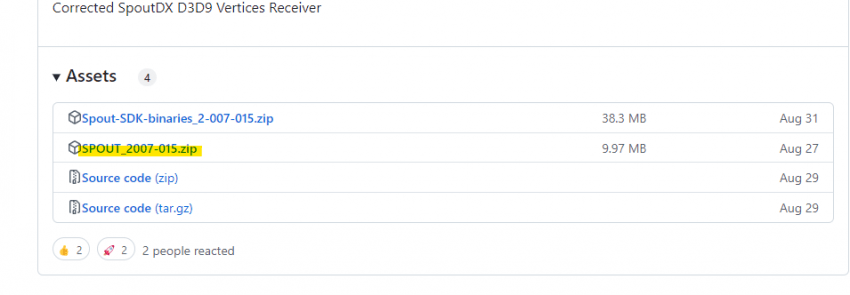
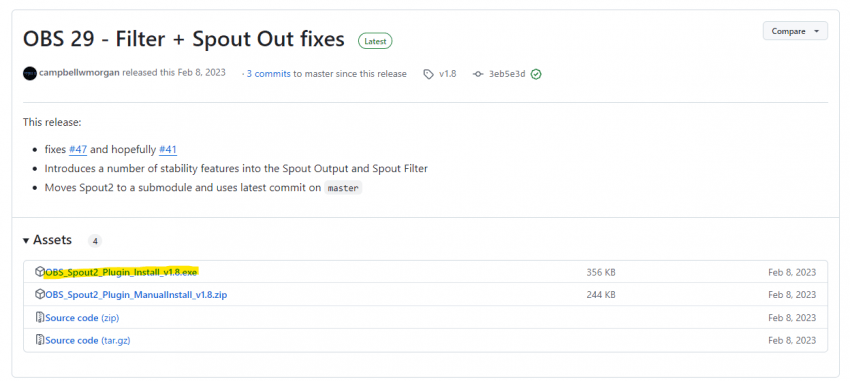
형광팬으로 칠한 부분의 zip 압축파일을 다운받습니다.
2. 다운받은 압축파일을 풉니다.
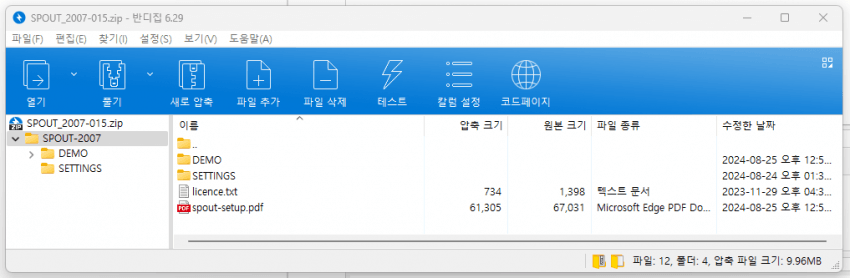
압축파일에는 해당 파일들이 압축되어 있습니다.
3. 폴더 내 SETTINGS 폴더 - SpoutPanel.exe 실행
실행을 하면 아래와 같은 " SpoutPanel" 이라는 화면이 나옵니다.
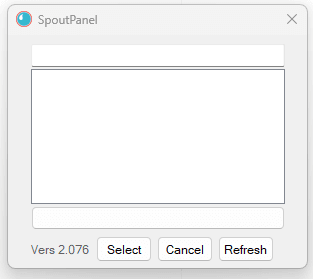
우선 지금은 아무것도 나오지 않으니 옆으로 잠깐 치워둡니다.
4. VRChat 에 접속하여 카메라를 스트림 카메라로 바꿉니다.
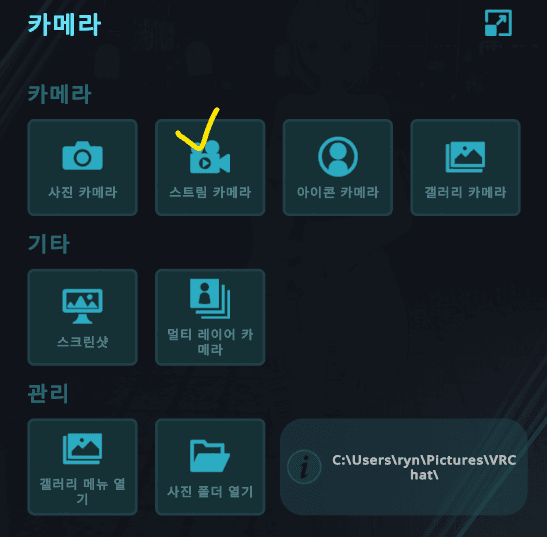
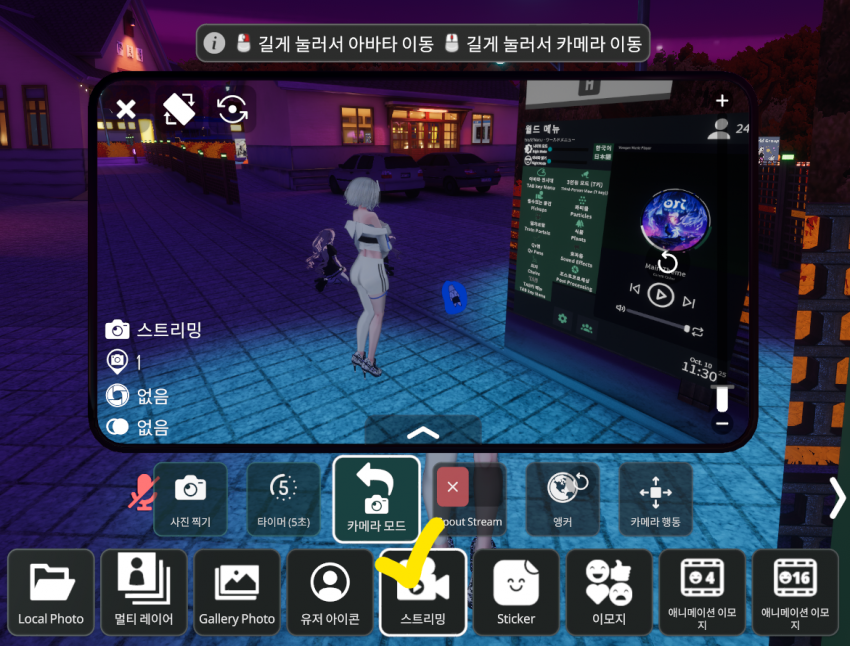
위 두개의 방법 중 하나로 들어가야
" Spout Stream " 이라는 항목이 나옵니다.
5. Spout Stream 을 체크해서 활성화 한다.
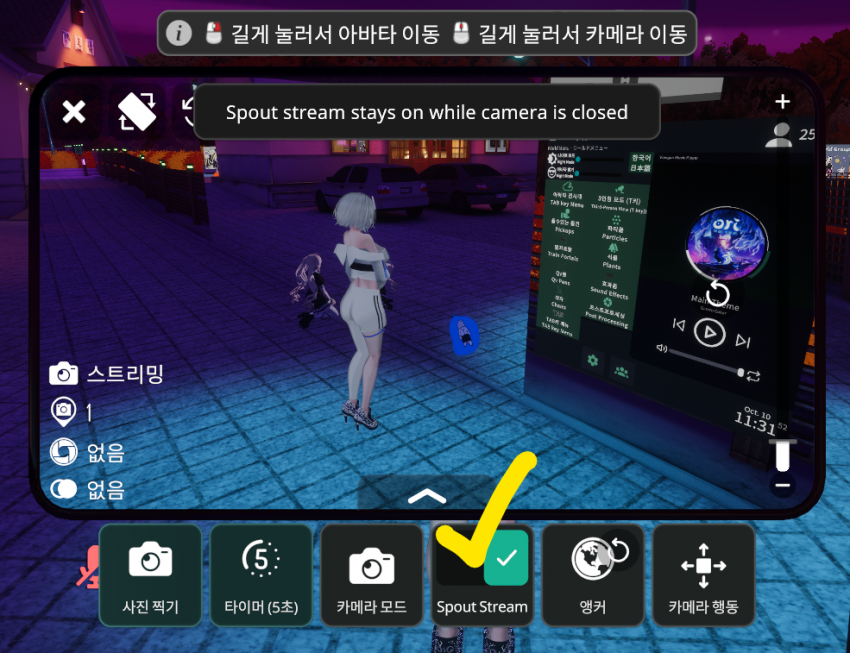
해당 옵션을 활성화 하면
" Spout stream stays on while camera is closed " 라는 문구가 뜨는데
해당 옵션을 켠 상태에서 인게임 카메라를 꺼도 계속 동작한다는 얘기입니다.
6. 옆으로 잠깐 치워둔 " SpoutPanel " 에서 " Refresh " 버튼을 누른다.
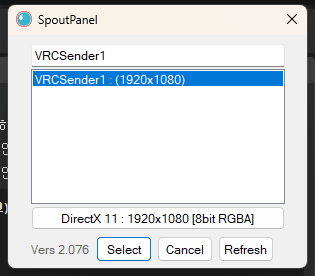
여기까지 잘 따라오셨다면 위 사진처럼 VRCSender1 이라는 항목이 뜹니다.
VRCSender1 을 누른 수 Select 를 누릅니다.
7. OBS 를 실행 후 장면을 만들고 소스에서 " Spout2 Capture " 를 선택한다.
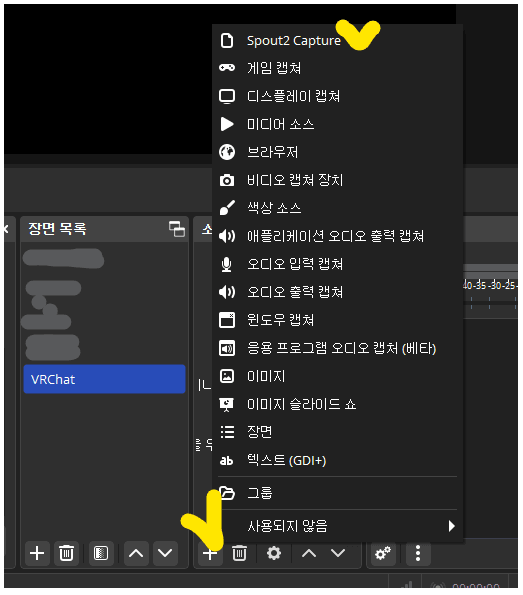
만약 여기서 "Spout2 Capture" 가 없다면
1번 차례에서 exe 파일을 실행했는지 확인해보십시오.
9. 소스 이름을 작성 후 확인을 누르면 아래와 같은 화면이 나옵니다.
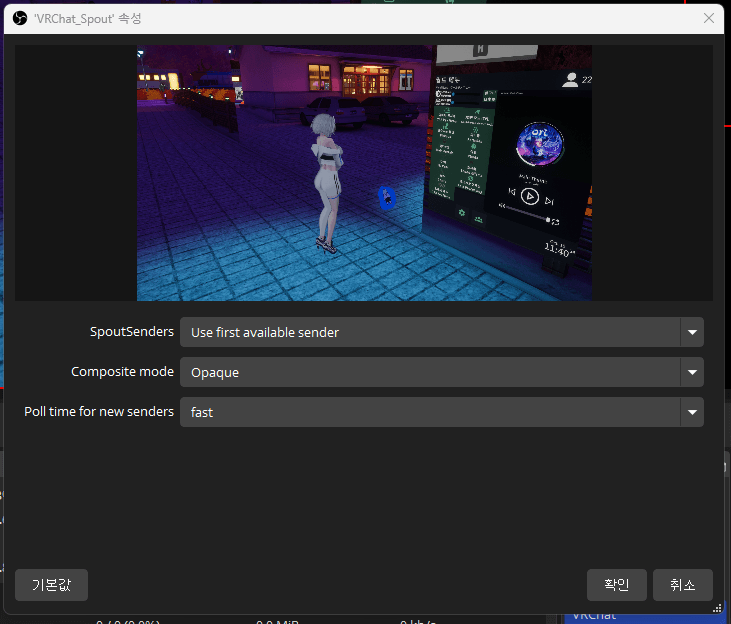
만약 여기서 미리보기화면이 보이지 않는다면
"SpoutSenders" 를 "VRCSender1" 으로 바꿔보십시오.
10. 확인을 눌러서 OBS 미리보기 장면에 추가가 잘 됐는지 확인해보십시오.
송출되는 화면은 VRChat 카메라에서 나오는 화면이 그대로 송출됩니다.
즉, UI를 끈다거나 초점을 맞춘다던가 모든것이 그대로 송출됩니다.
소리는 나오지 않으니 소스에서 " 애플리케이션 오디오 출력 캡쳐 " 소스를 이용하여
세션에서 VRChat.exe 선택 후 "실행 가능 추가" 버튼을 글릭하여 실행가능 목록에 올려두어
VRChat 게임 소리도 출력 할 수 있습니다.
기능을 멈추고 싶다면 카메라에서 "Spout Stream" 버튼을 끄거나
OBS 에서 Spout 소스를 지우거나 옆 눈모양 버튼을 클릭하여 끄면 됩니다.
더불어 버츄얼 프로그램인 Vtube Studio 에서는 Spout 스트리밍을 지원한다고 하니까 참고하시면 될듯합니다.
감사합니다.
좋은 하루 되시고 항상 예쁜 꿈 꾸세요.
#spout
#spout2
#pc 스트리밍
#obs 스트리밍
#스트리밍
#브챗방송
#데스크탑 스트리밍